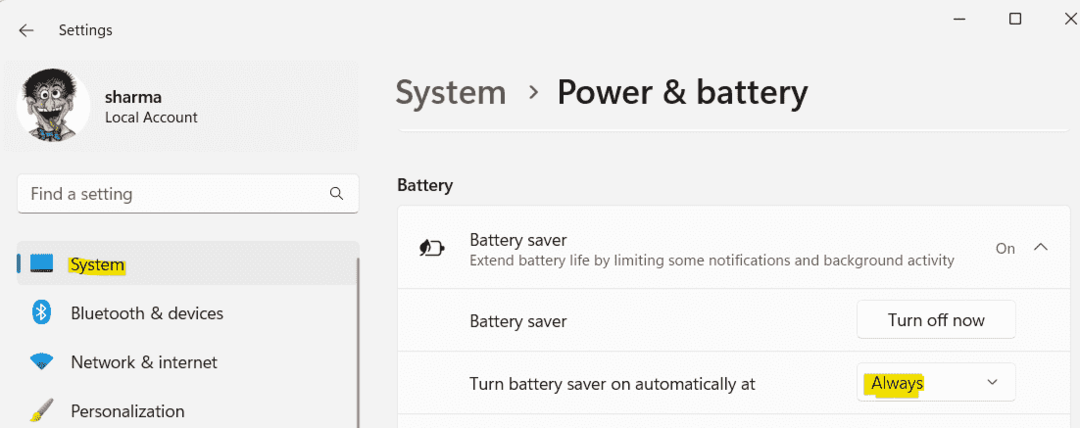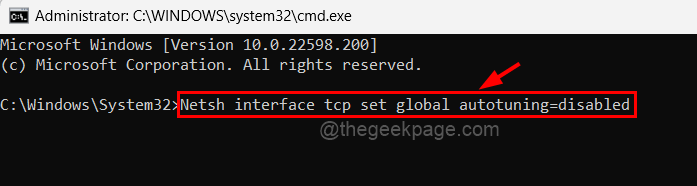- אם סמל מזג האוויר של Windows 11 אינו מופיע, עליך לבדוק את הגדרות שורת המשימות ולוודא שהיא מופעלת.
- תיקון פרופיל המשתמש וההתקנה שלך יכול לפעמים לעזור לך עם בעיה זו.
- שינוי הגדרות ה-DNS שלך והתאמת הגדרות ההצפנה היא דרך נוספת לתקן זאת.
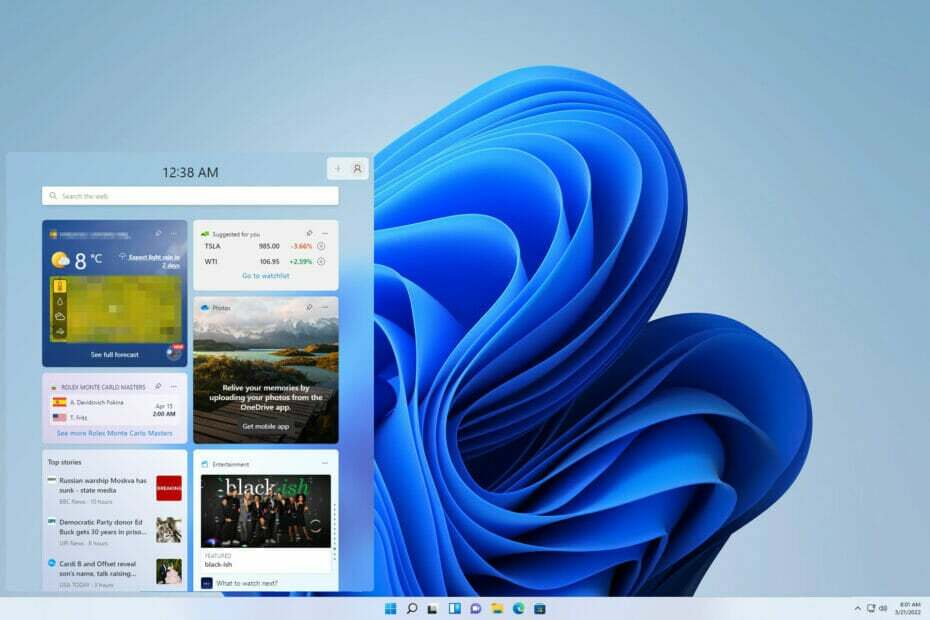
איקסהתקן על ידי לחיצה על הורד את הקובץ
תוכנה זו תתקן שגיאות מחשב נפוצות, תגן עליך מאובדן קבצים, תוכנות זדוניות, כשל חומרה ותייעל את המחשב שלך לביצועים מקסימליים. תקן בעיות במחשב והסר וירוסים כעת ב-3 שלבים פשוטים:
- הורד את Restoro PC Repair Tool שמגיע עם טכנולוגיות מוגנת בפטנט (פטנט זמין כאן).
- נְקִישָׁה התחל סריקה כדי למצוא בעיות של Windows שעלולות לגרום לבעיות במחשב.
- נְקִישָׁה תקן הכל כדי לתקן בעיות המשפיעות על האבטחה והביצועים של המחשב שלך
- Restoro הורד על ידי 0 הקוראים החודש.
Windows 11 נפטרה מקטע 'חדשות ותחומי עניין' והחליפה אותו בווידג'טים, אותם תוכל להפעיל או לכבות דרך ההגדרות.
ווידג'טים מגיעים עם אפליקציית Weather, המציגה את כל הפרטים והמידע שאתה רוצה על מזג האוויר. לשם כך, עליך ללחוץ ולפתוח את האפליקציה לצפייה.
חלק מהמשתמשים מתקשים כשהם מנסים להציג את מזג האוויר בשורת המשימות. חלקם בסופו של דבר מוותרים על התכונה מכיוון שאין להם דרך לתקן את זה.
רבים דיווחו על כך סמלי שורת המשימות חסרים ב-Windows 11, אבל זה ניתן לתיקון בקלות. למידע נוסף על ווידג'ט מזג האוויר, הקפד להמשיך לקרוא.
מהן הסיבות לכך שמזג האוויר של Windows 11 אינו מופיע בשורת המשימות?
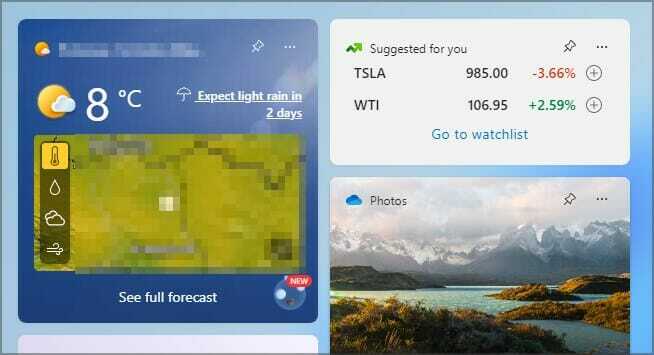
ישנן מספר סיבות לכך ששורת המשימות אינה מציגה את תכונות מזג האוויר. כמה מהגורמים המובילים כוללים:
- קבלת עדכונים ממתינים ממבנה ספציפי או עדכונים קודמים במהלך ההעברה מ-Windows 10 ל-11
- קבצי רישום ומערכת פגומים
- הגדרות ותצורות לא נכונות
- חשבונות משתמש מתנגשים
- נתקל בבעיות עם TLS ו-SSL
כיצד אוכל לתקן את ווידג'ט מזג האוויר של Windows 11 אם הוא לא מופיע בשורת המשימות?
1. בדוק את הגדרות הווידג'ט
- לך אל לחפש כפתור, הקלד הגדרות, והכה להיכנס.
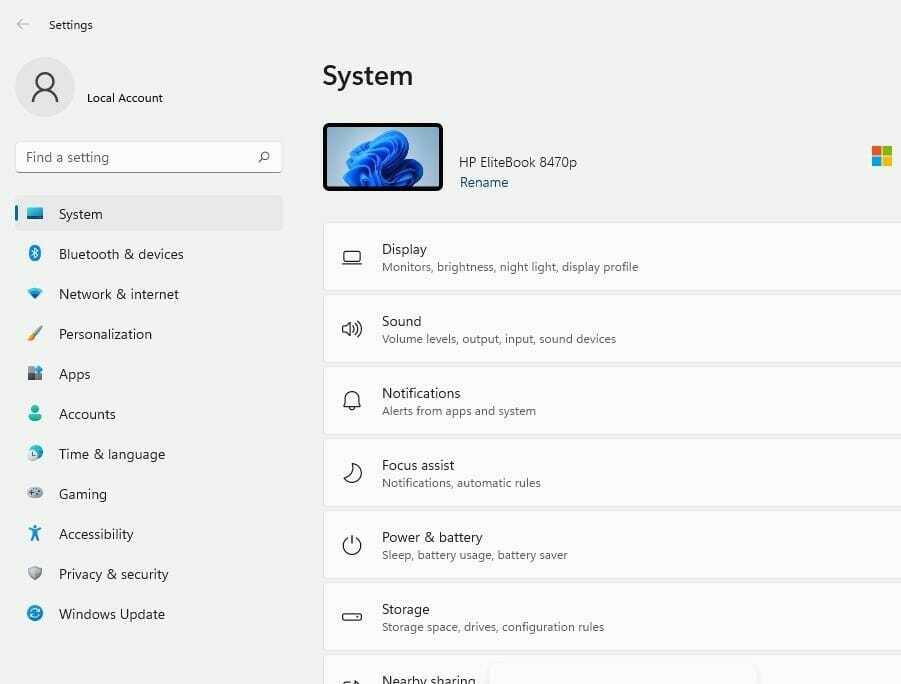
- הקלק על ה התאמה אישית לשונית.
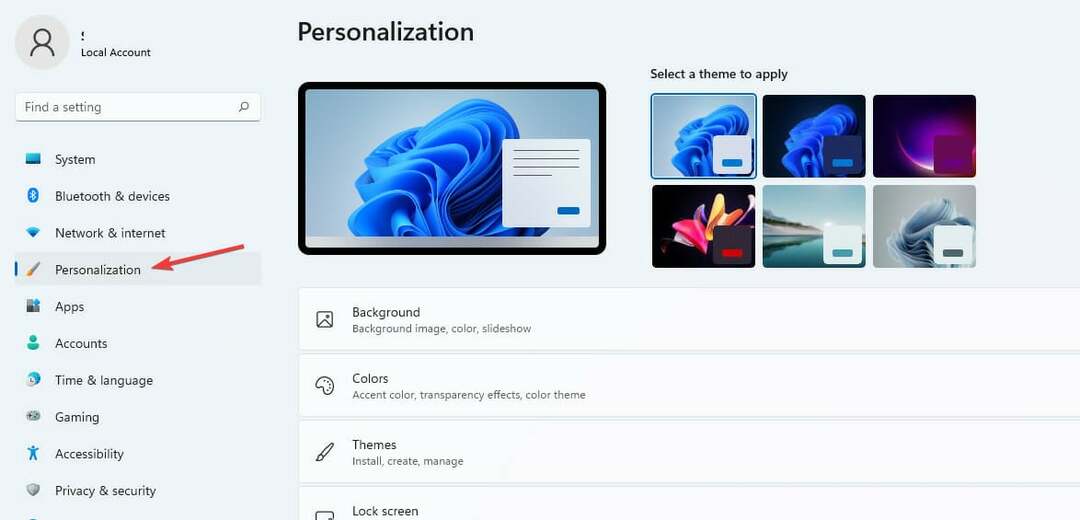
- על פריטים בשורת המשימות רשימה, אתר את ווידג'טים אוֹפְּצִיָה.
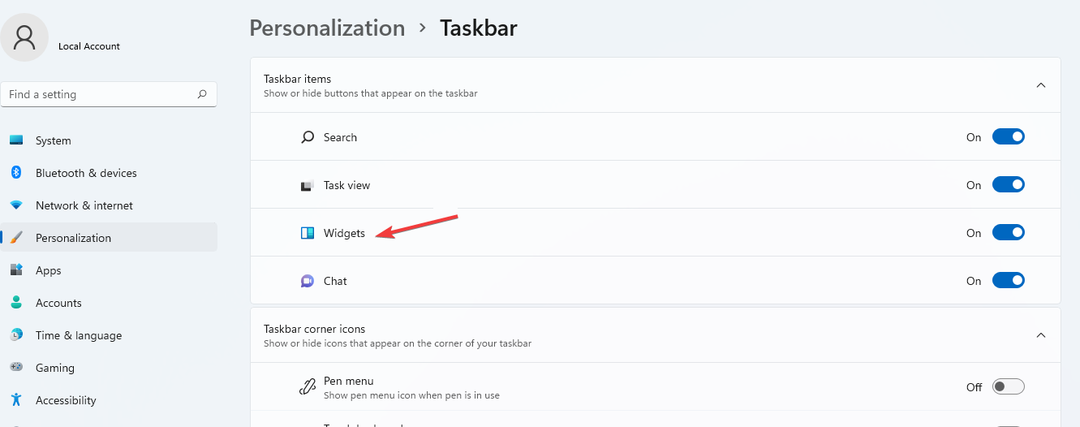
- החלף את יישומון כפתור כדי לסובב אותו עַל.
2. נקה את קבצי המחשב
- פתח את ה התחל חיפוש תיבה, הקלד שורת פקודה ובחר את הפעל כמנהל אוֹפְּצִיָה.
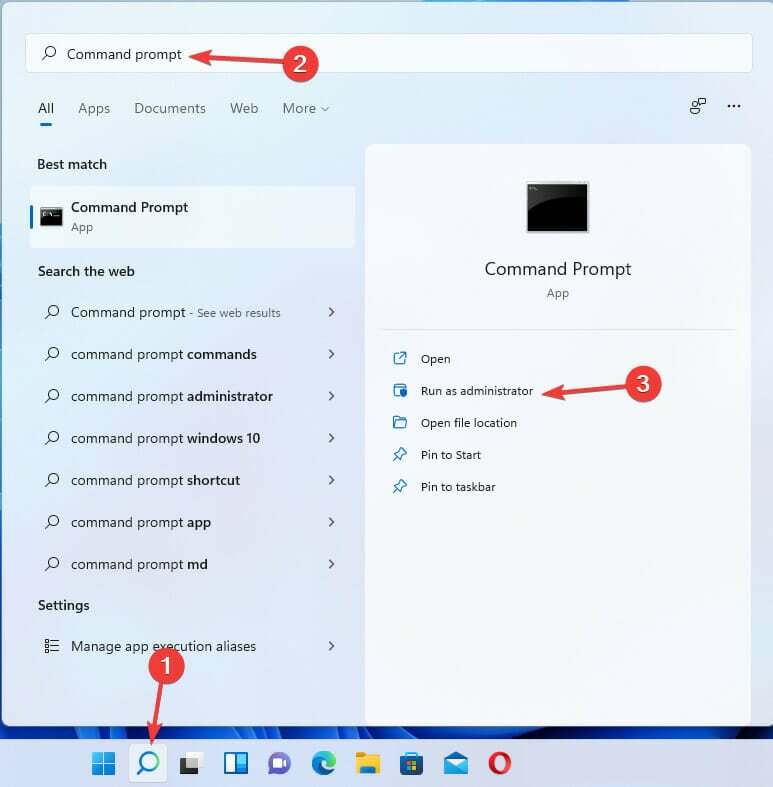
- הקלד את הפקודות הבאות בסדר למטה ולחץ להיכנס לכל אחד:
DISM.exe /Online /Cleanup-image /Scanhealth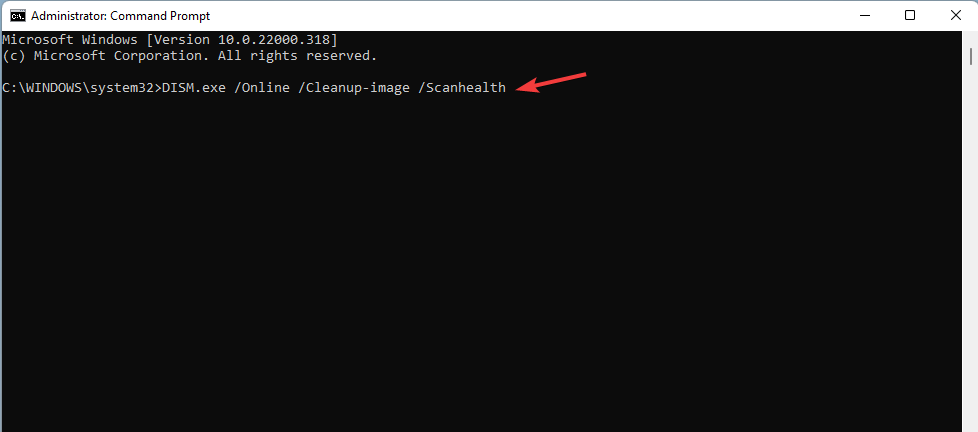
DISM.exe /Online /Cleanup-image /Restorehealth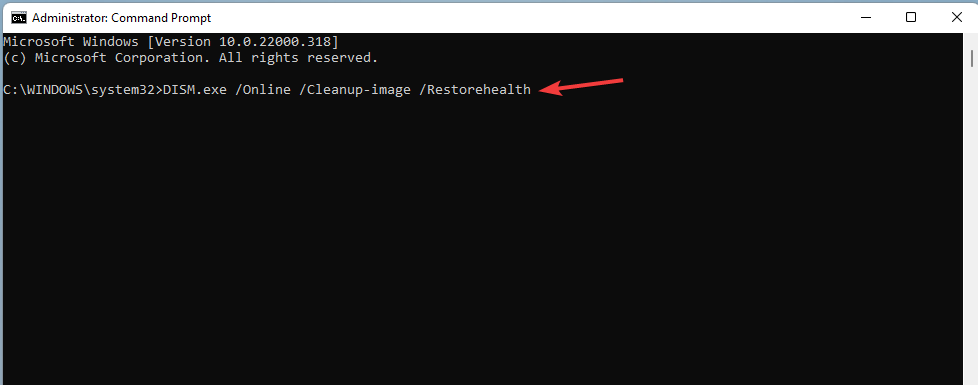
DISM.exe /Online /Cleanup-image /startcomponentcleanup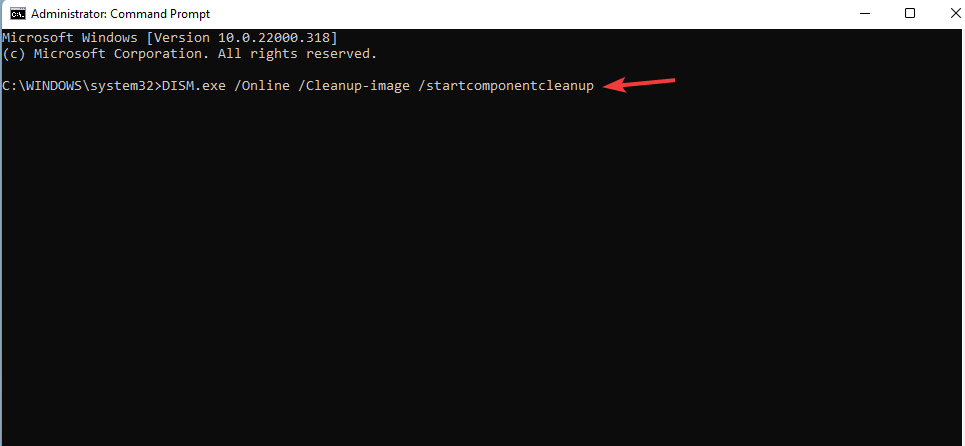
sfc /scannow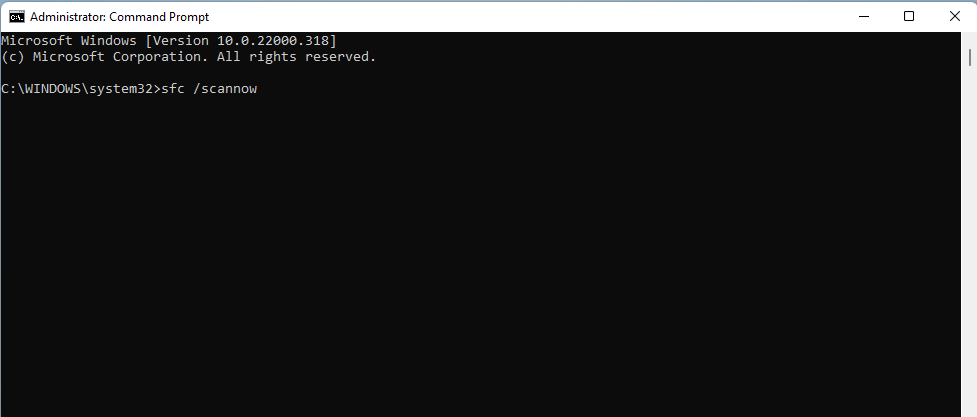
- אתחול המחשב האישי שלך
כל הפקודות הללו מוודאות שבמחשב שלך יש את הממצאים ו מתקן קבצים פגומים שעלול להשפיע על התפקוד הרגיל של תוכניות Windows 11.
שיטה חלופית וקלה לתיקון המחשב היא להשתמש בכלי התיקון של Restoro PC. תוכנה זו תסרוק, תזהה ותתקן ביעילות את כל בעיות המחשב המשפיעות על המחשב שלך ובכך תייעל את הביצועים שלו.
⇒ קבל את Restoro
3. הפעל את ה-SSL וה-TLS
- ללחוץ חלונות מקש + אני במקלדת כדי לפתוח את הגדרות אפליקציה.
- בחר את רשת ואינטרנט לשונית. לחץ על הגדרות רשת מתקדמות.
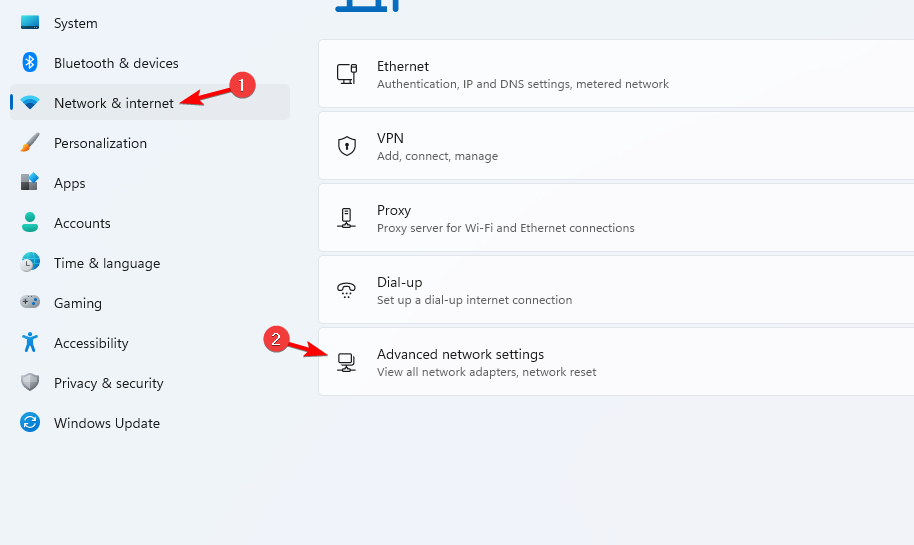
- בחר את סוּג של הרשת שבה אתה משתמש.
- לחץ על צפה בכל הנכסים.
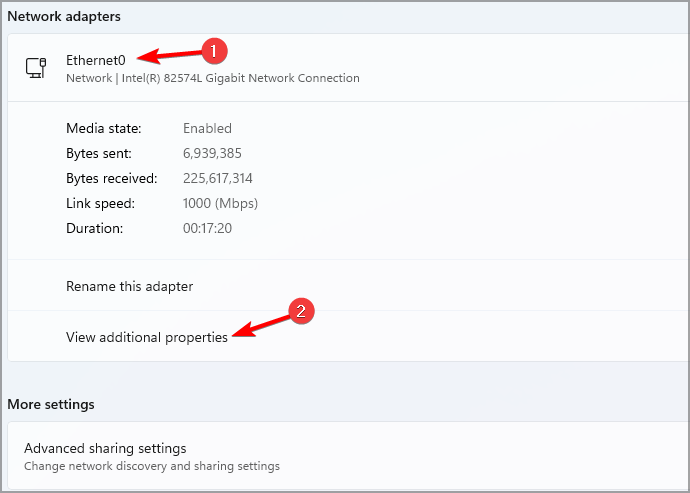
- בחר את לַעֲרוֹך כפתור על הקצאת שרת DNS לשונית.
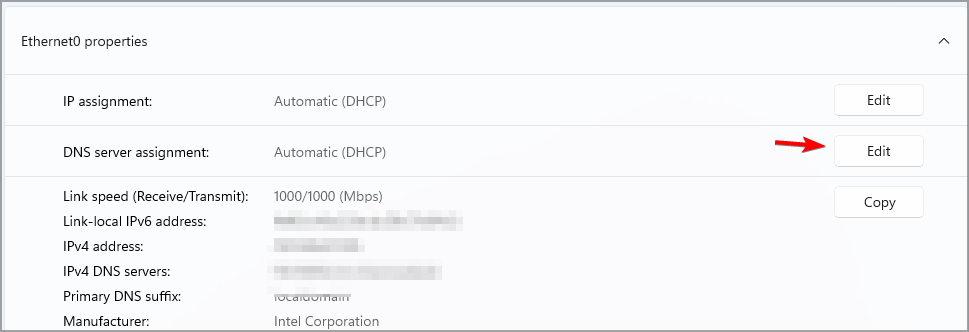
- שנה את הגדרות ה-DNS מ אוטומטי (DHCP) ל מדריך ל.
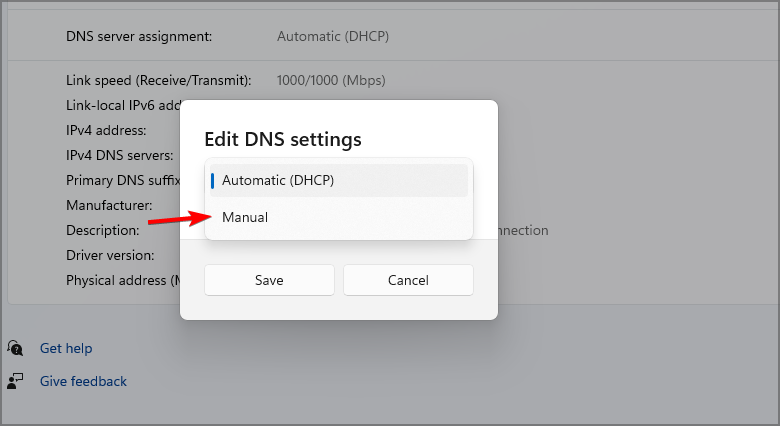
-
לְמַתֵג ה IPv4 ו IPv6 לחצנים ולהפעיל אותם.
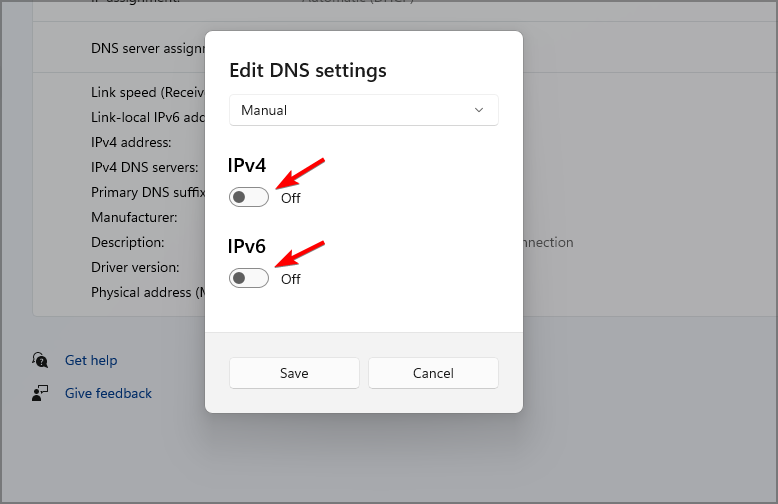
- לשנות את ה DNS מועדף פרטים ל 4.2.2.1 ו DNS חלופי ל 4.2.2.2.
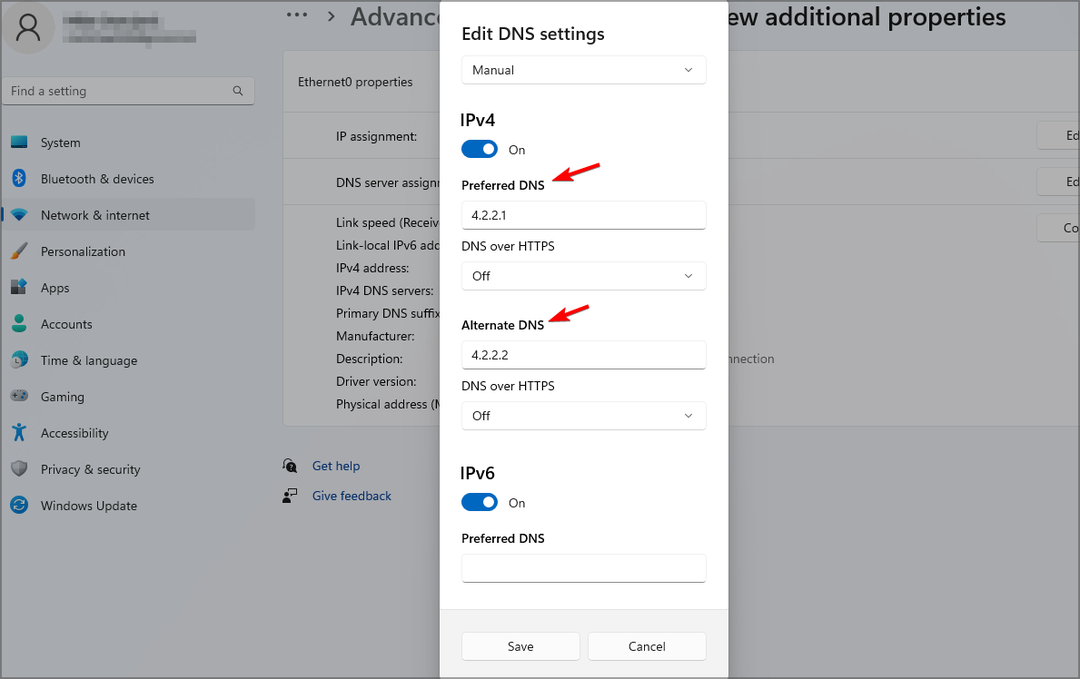
- נְקִישָׁה בסדר כדי לשמור את השינויים.
- חזור ללחצן התחל, חיפוש אפשרויות אינטרנט, והכה להיכנס כדי לפתוח את מאפייני האינטרנט.
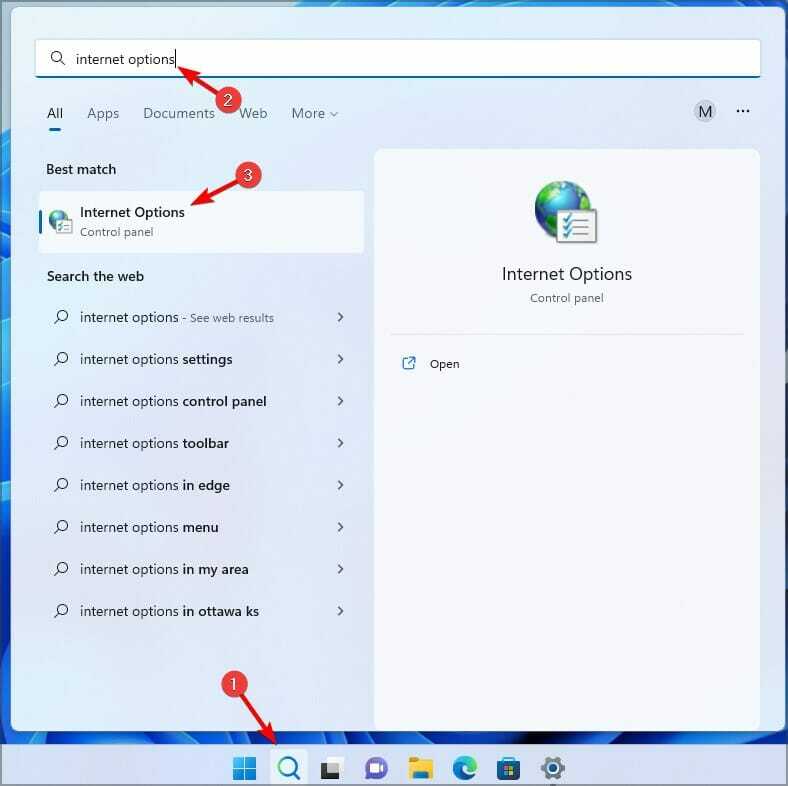
- הקלק על ה מִתקַדֵם לשונית.
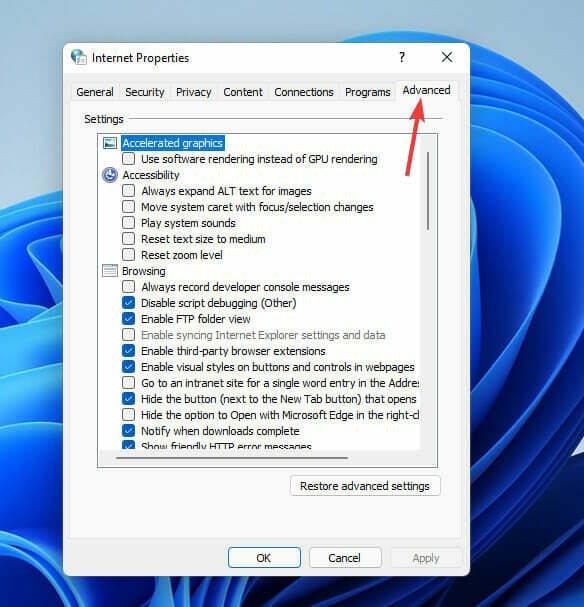
- גלול אל ה בִּטָחוֹן קטגוריה וסמן את האפשרויות הבאות: SSL 3.0, TLS 1.0, TLS 1.1, TLS 1.2, TLS 1.3.
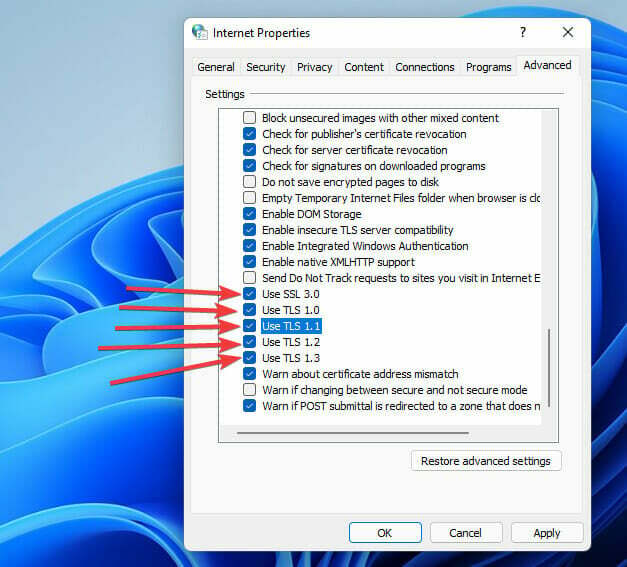
- נְקִישָׁה להגיש מועמדות ו בסדר כדי להחיל את השינויים.
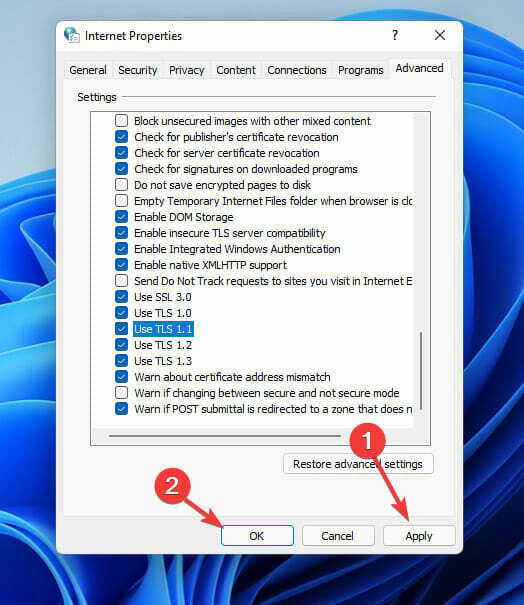
4. שימוש בתוכנת צד שלישי
- לך אל האתר הרשמי של Vivetool ולהוריד אותו.
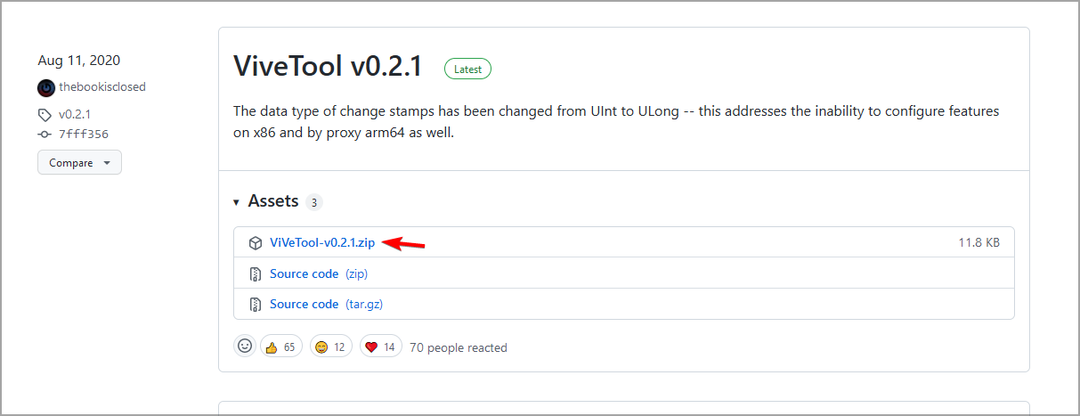
-
עותק כל התוכן של Vivetool לספרייה הבאה:
Windows\System 32 - עבור לחיפוש, הקלד שורת פקודה, ובחר את ה הפעל כמנהל אוֹפְּצִיָה.

- הקלד כל אחת מהפקודות הללו תוך כדי לחיצה להיכנס:
vivetool addconfig 34301415 2
vivetool addconfig 36226456 2
vivetool addconfig 36553793 2
vivetool addconfig 36226054 2 - אתחול המחשב האישי שלך.
טיפ מומחה: קשה להתמודד עם כמה בעיות במחשב, במיוחד כשמדובר במאגרים פגומים או קבצי Windows חסרים. אם אתה נתקל בבעיות בתיקון שגיאה, ייתכן שהמערכת שלך שבורה חלקית. אנו ממליצים להתקין את Restoro, כלי שיסרוק את המכשיר שלך ויזהה מה התקלה.
לחץ כאן כדי להוריד ולהתחיל לתקן.
לאחר ההפעלה מחדש, מופיע סמל בצד שמאל של המחשב, לחץ עליו והוא משתנה אוטומטית לווידג'ט מזג האוויר.
- כיצד להסיר את ווידג'ט מזג האוויר משורת המשימות ב-Windows 11
- תיקון: אפליקציית מזג האוויר של Windows 10/11 לא עובדת
- כיצד להעתיק בקלות כל כתובת ספרייה ב-Windows 11
- 6 דרכים קלות להפוך את שורת המשימות לשקופה ב-Windows 11
5. הגדר את המדיניות הקבוצתית
- ללחוץ חלונות מקש + ר במקלדת כדי לפתוח קובץ ריק לָרוּץ דו-שיח.
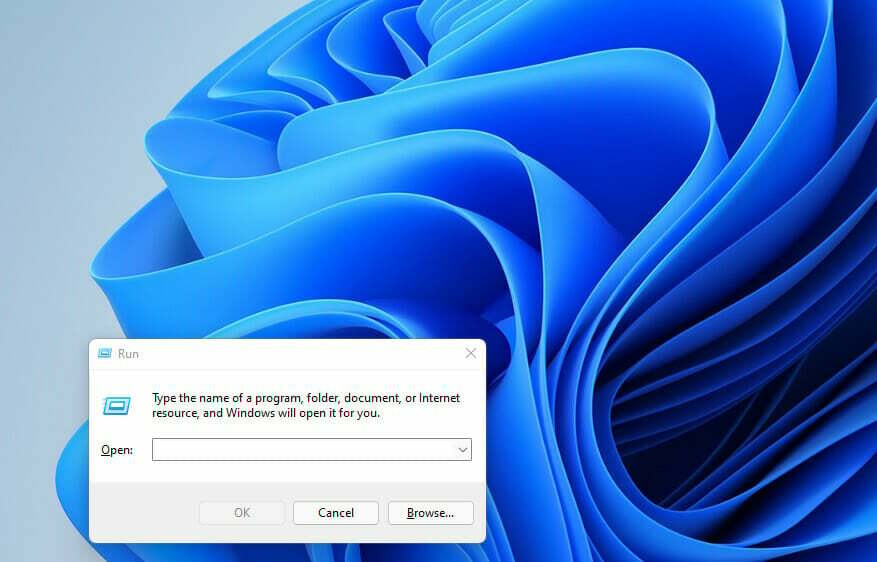
- סוּג gpedit.msc ולחץ בסדר.
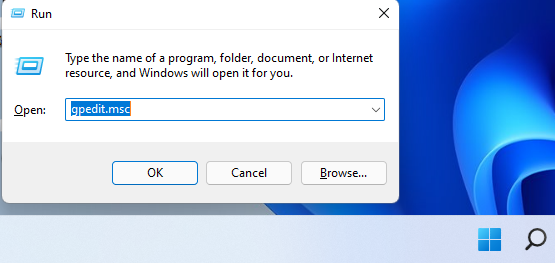
- נווט אל תצורת מחשב מַדרִיך.
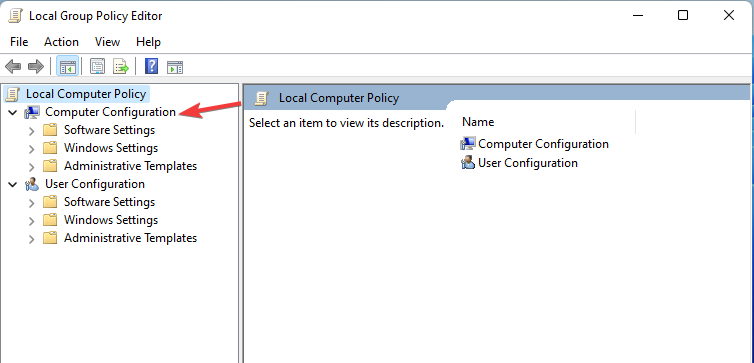
- בחר תבניות מנהליות, לאחר מכן רכיבי Windows.
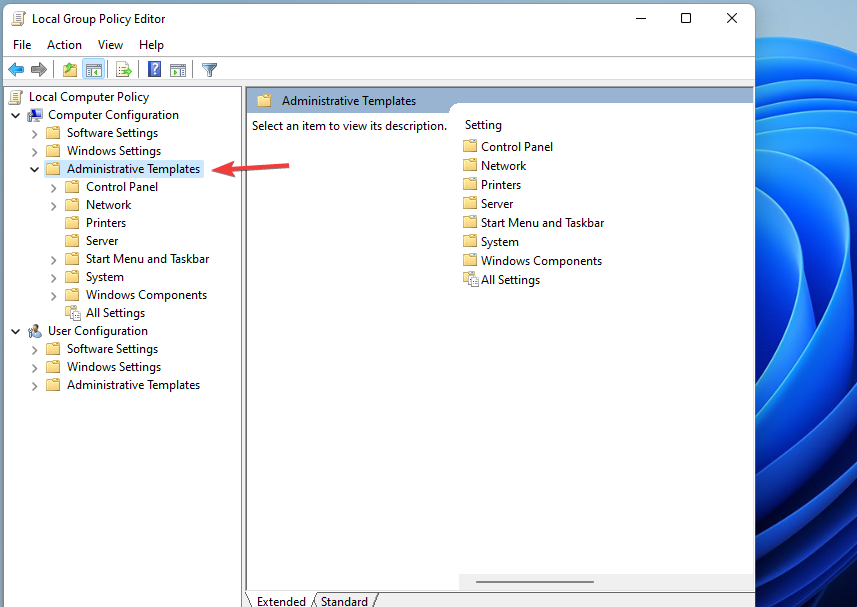
- אתר את ווידג'טים תיקייה ולחץ פעמיים כדי לפתוח אותה.
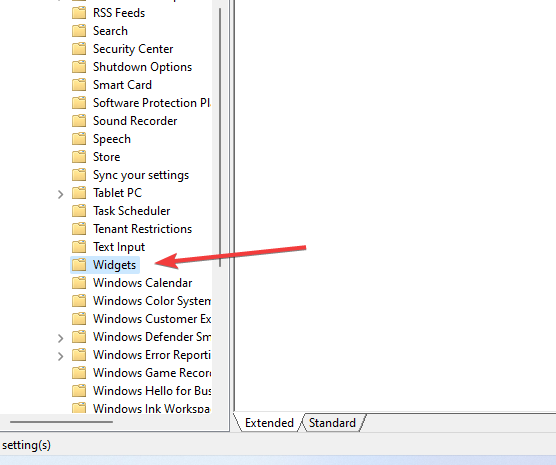
- הקלק על ה אפשר ווידג'טים אפשרות לפתוח את החלון המורחב.
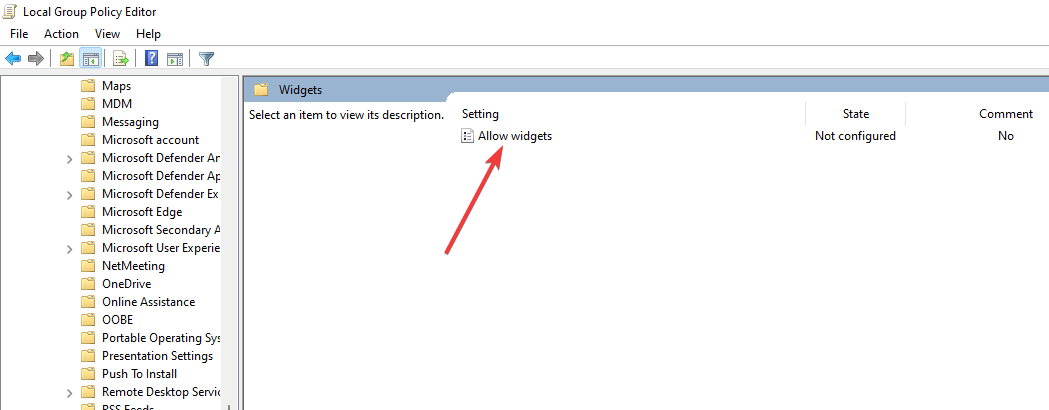
- בחר את לא מוגדר אפשרות ולחץ להגיש מועמדות ואז בסדר כדי לשמור את השינויים.
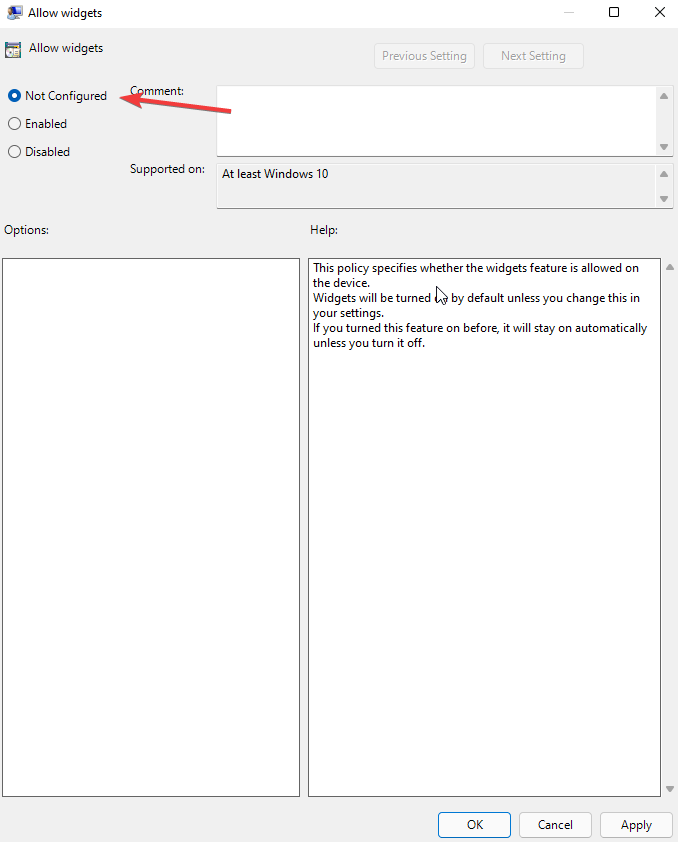
6. צור חשבון משתמש חדש
- הקלק על ה התחל בחיפוש כפתור, הקלד הגדרות, והכה להיכנס.
- הקלק על ה חשבונות אוֹפְּצִיָה.
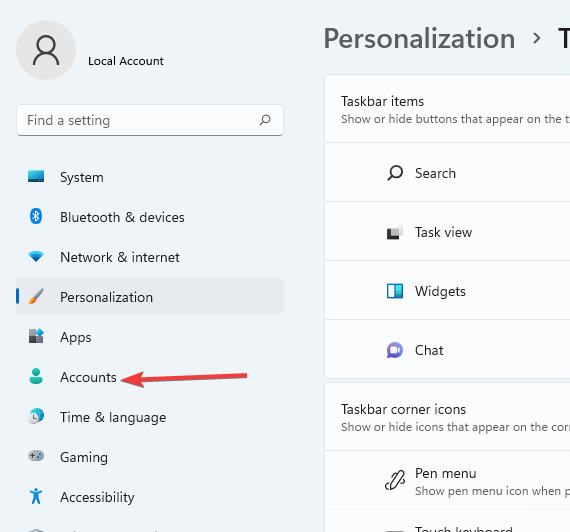
- בחר את משפחה ומשתמשים אחרים אוֹפְּצִיָה.
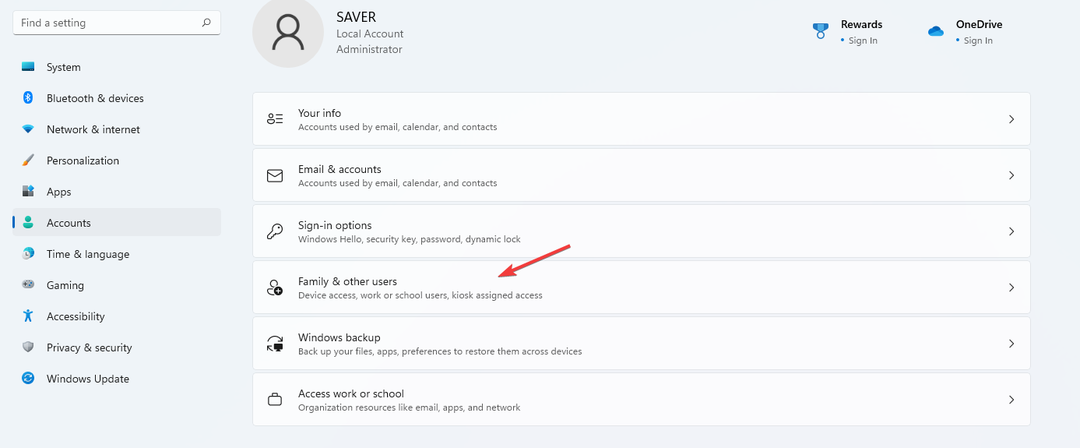
- על משתמשים אחרים לשונית, בחר הוסף חשבון כדי להוסיף משתמש נוסף.
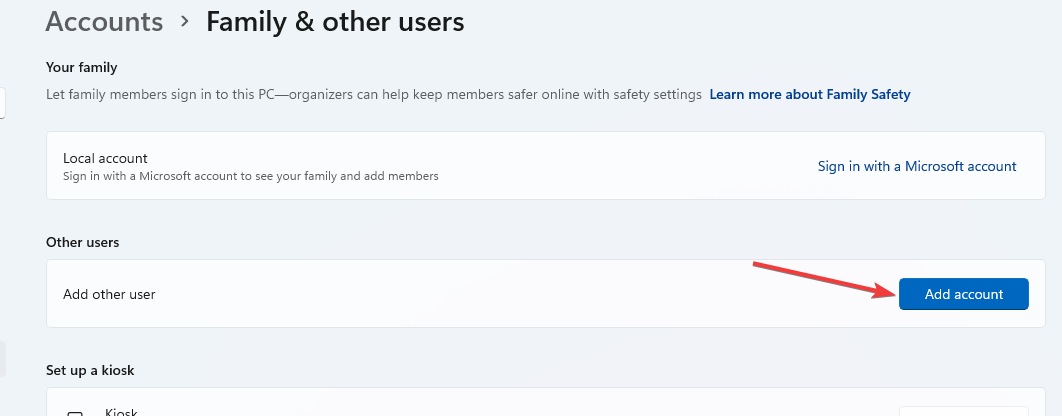
- בחר אניאין לך את פרטי הכניסה של האדם הזה כאשר תתבקש להזין את חשבון Microsoft שלך.
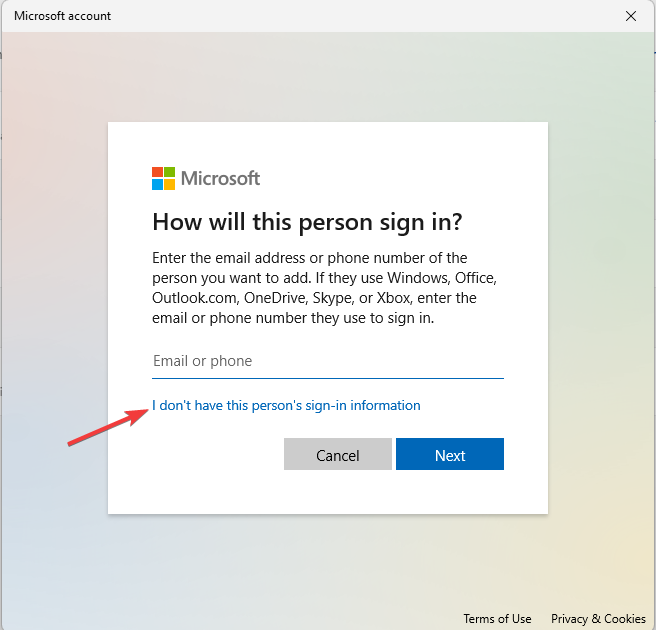
- בחר את הוסף משתמש ללא חשבון Microsoft אוֹפְּצִיָה. הזן את שלך שם משתמש, סיסמה, רמז לסיסמה, לחץ הַבָּא, ופעל לפי ההנחיות כדי לסיים את ההליך.
לאחר יצירת החשבון, צא מהחשבון הישן והתחבר לחשבון החדש. חזור על אותו תהליך והיכנס לחשבון הקודם שלך. הבעיה מסתדרת.
7. בדוק את Windows Update שלך
- ללחוץ חלונות מקש + אני במקלדת כדי לפתוח את הגדרות אפליקציה.
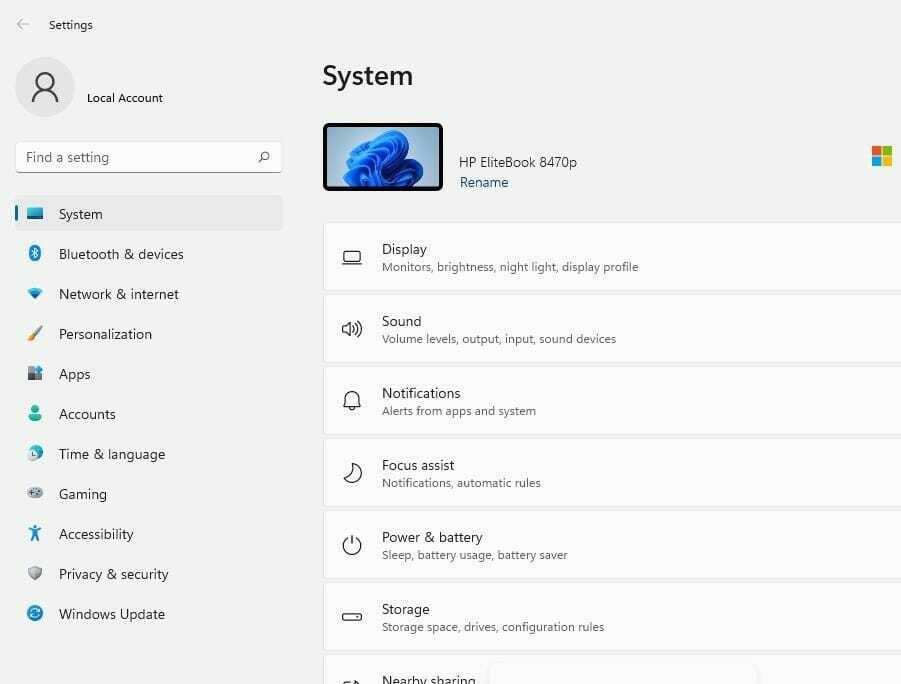
- הקלק על ה עדכון חלונות לשונית.
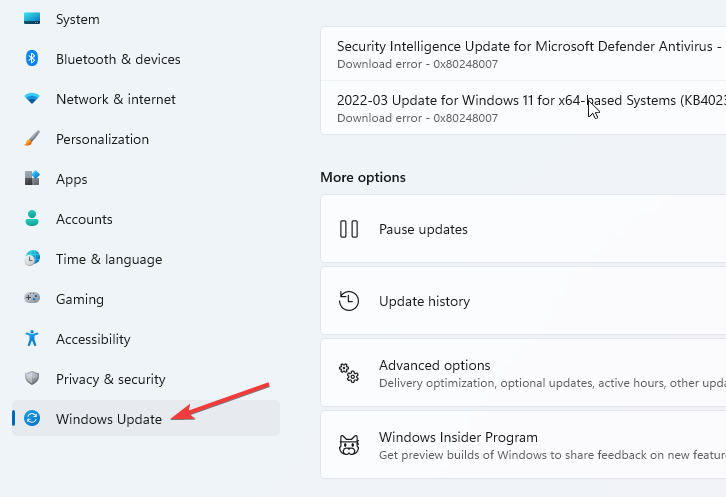
- הקלק על ה עדכן היסטוריה. נסה אם יש לך את העדכון KB5010414. אם העדכון אינו קיים, התקן אותו ונסה שוב.
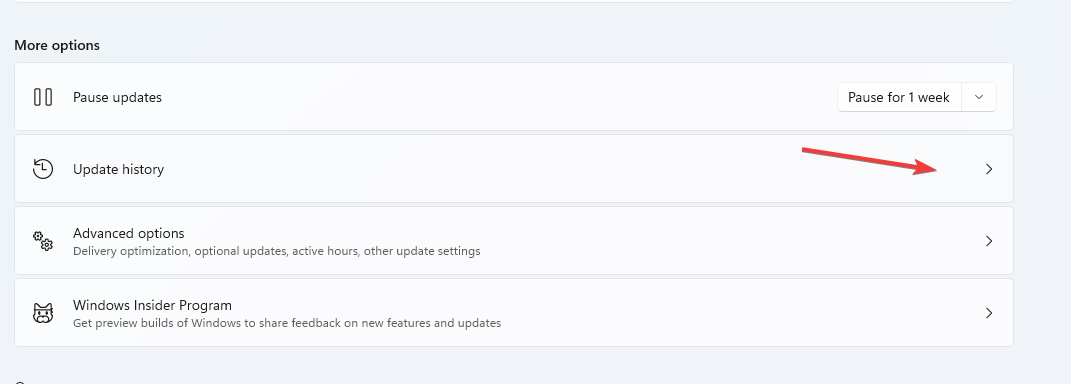
אפשרות זו פועלת בעיקר עבור אנשים ששדרגו ישירות מ-Windows 10 ל-11 באמצעות עדכון. תכונת מזג האוויר שוחררה באמצעות עדכון KB5010414 מה שהופך את זה לחובה ליהנות מתכונת מזג האוויר.
מדוע ווידג'ט מזג האוויר של Windows 11 לא מתעדכן?
אם ווידג'ט מזג האוויר לא מתעדכן, ייתכן שיש לך בעיית רשת שמונעת ממנו לפעול כהלכה, אז הקפד לבדוק זאת.
נזק להתקנת Windows שלך יכול גם לגרום לבעיה זו, אז ייתכן שיהיה עליך לתקן את ההתקנה או ליצור מחדש את פרופיל המשתמש שלך.
ל-Windows 11 יש הרבה ווידג'טים שמיועדים למטרות שונות. חלק מהווידג'טים האחרים שמגיעים עם מערכת ההפעלה החדשה כוללים לוח שנה, תמונות, טיפים, בידור, תעבורה וכו'.
אם הבעיה עדיין קיימת, אולי תרצה לבקר אצלנו ווידג'טים של Windows 11 לא עובדים מדריך לפתרונות מעמיקים יותר.
איזה תיקון עבד במחשב שלך? ספר לנו בקטע ההערות למטה.
 עדיין יש בעיות?תקן אותם עם הכלי הזה:
עדיין יש בעיות?תקן אותם עם הכלי הזה:
- הורד את כלי תיקון המחשב הזה מדורג נהדר ב-TrustPilot.com (ההורדה מתחילה בעמוד זה).
- נְקִישָׁה התחל סריקה כדי למצוא בעיות של Windows שעלולות לגרום לבעיות במחשב.
- נְקִישָׁה תקן הכל כדי לתקן בעיות עם טכנולוגיות פטנט (הנחה בלעדית לקוראים שלנו).
Restoro הורד על ידי 0 הקוראים החודש.